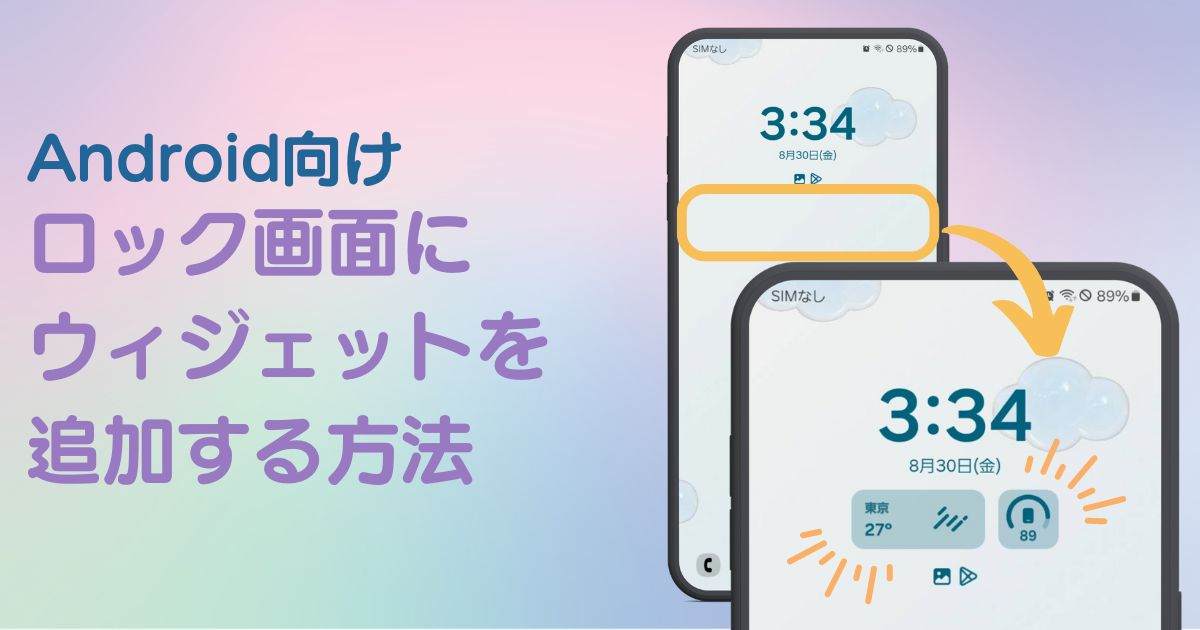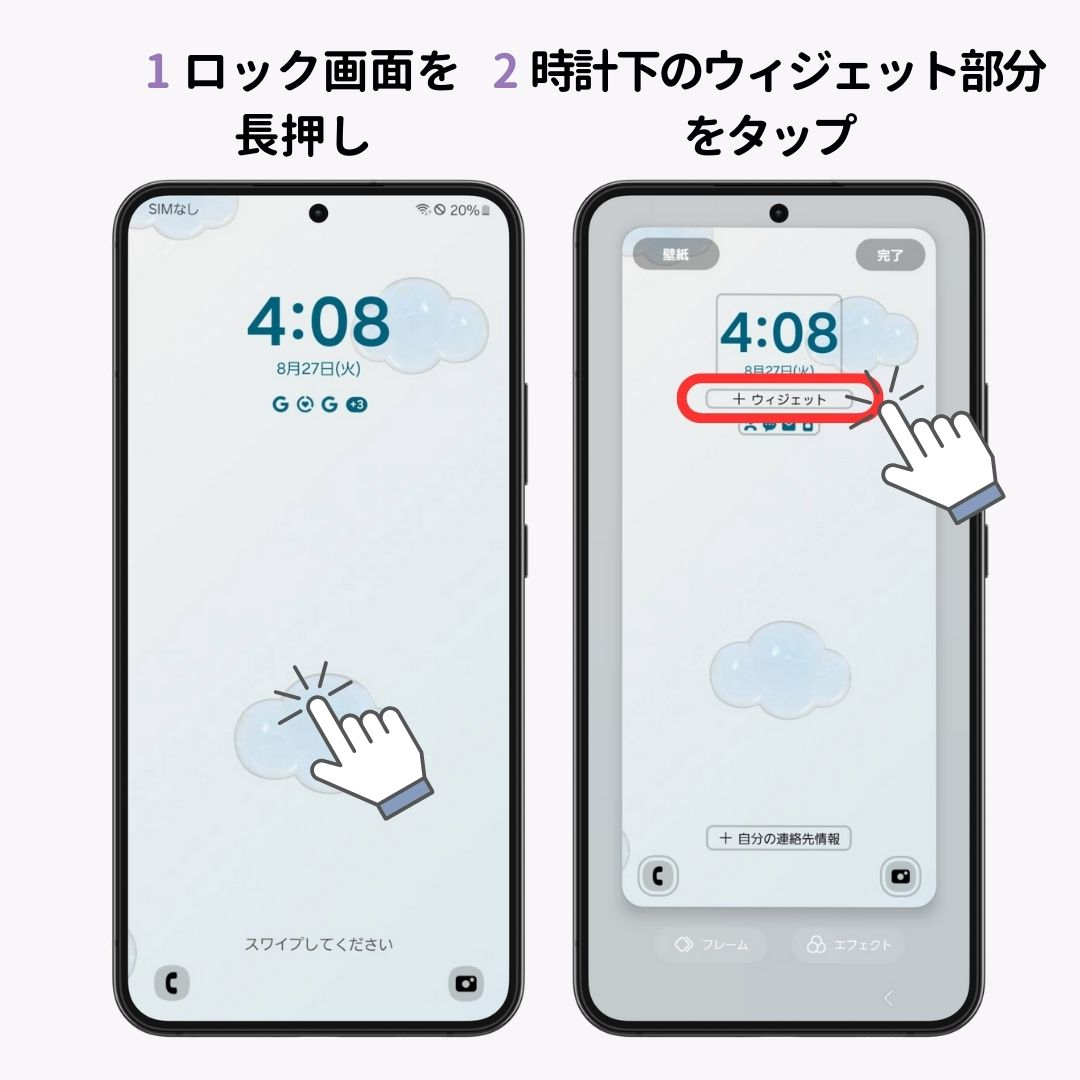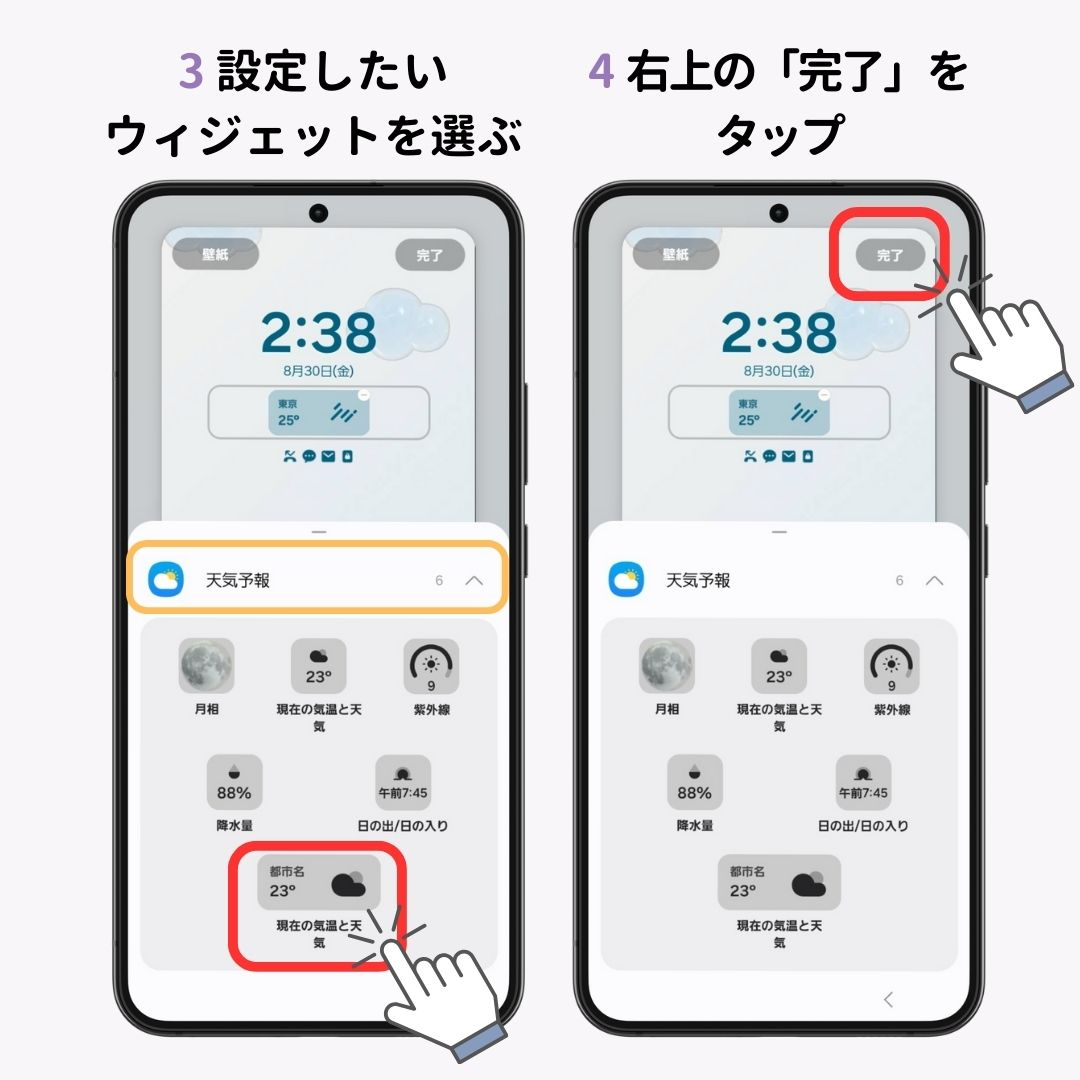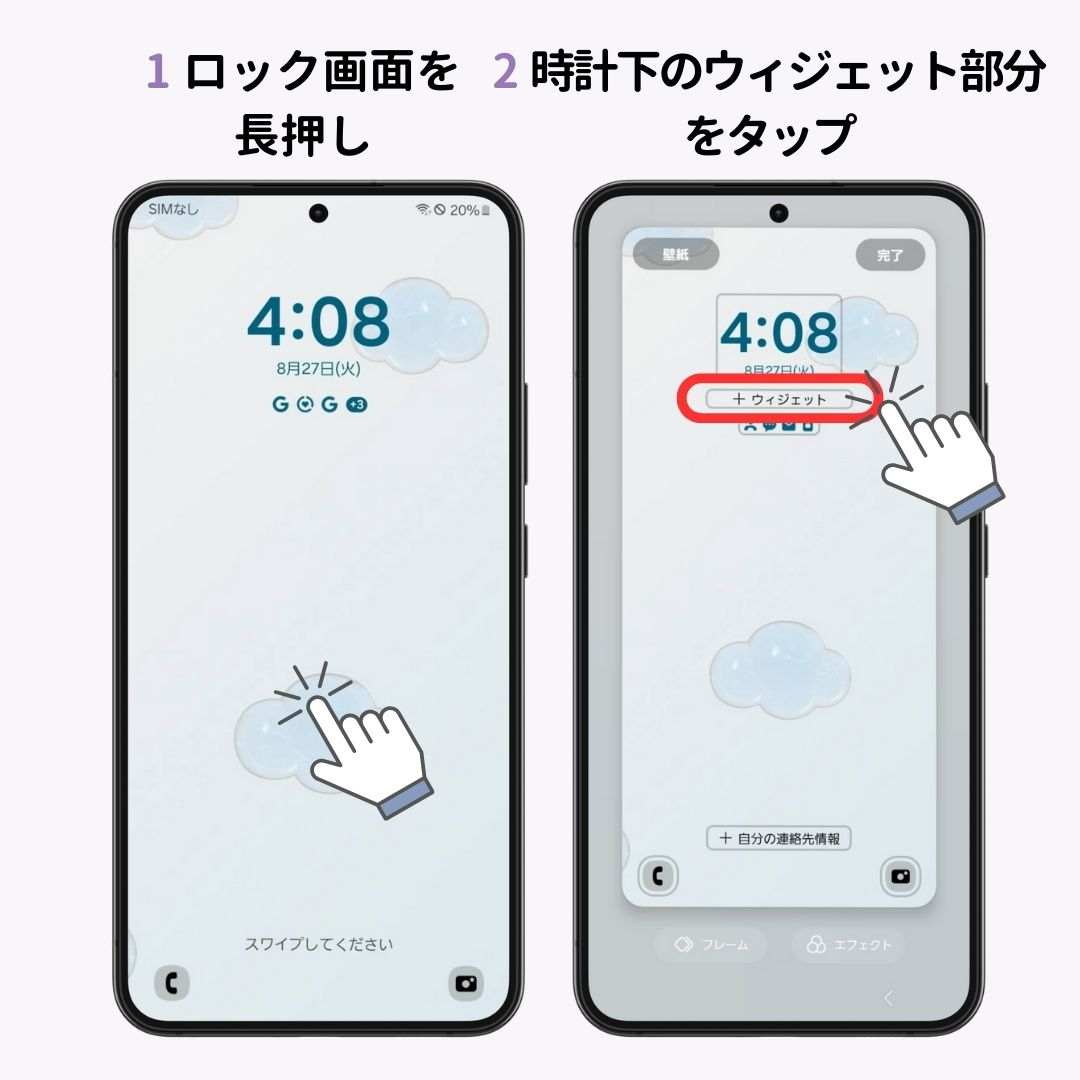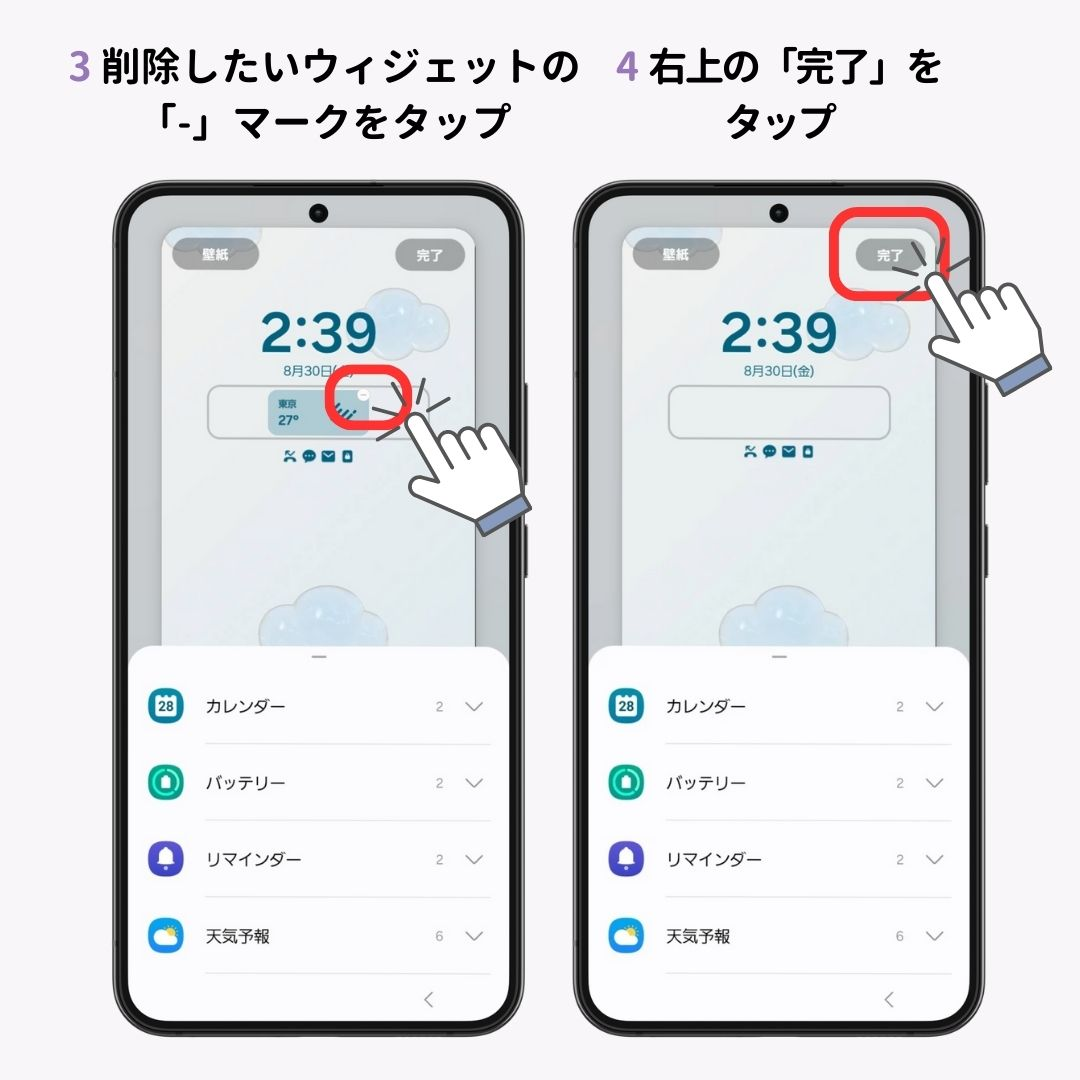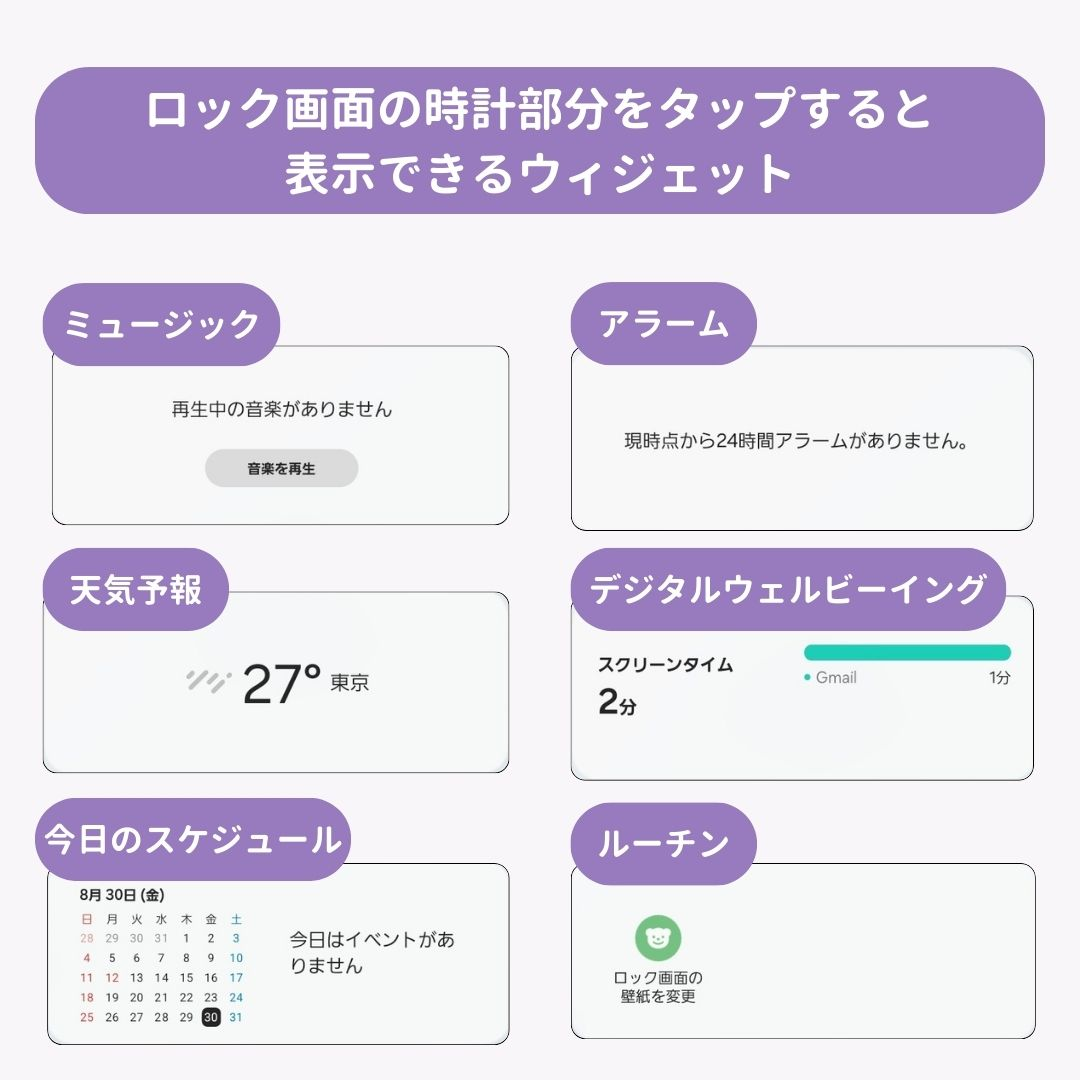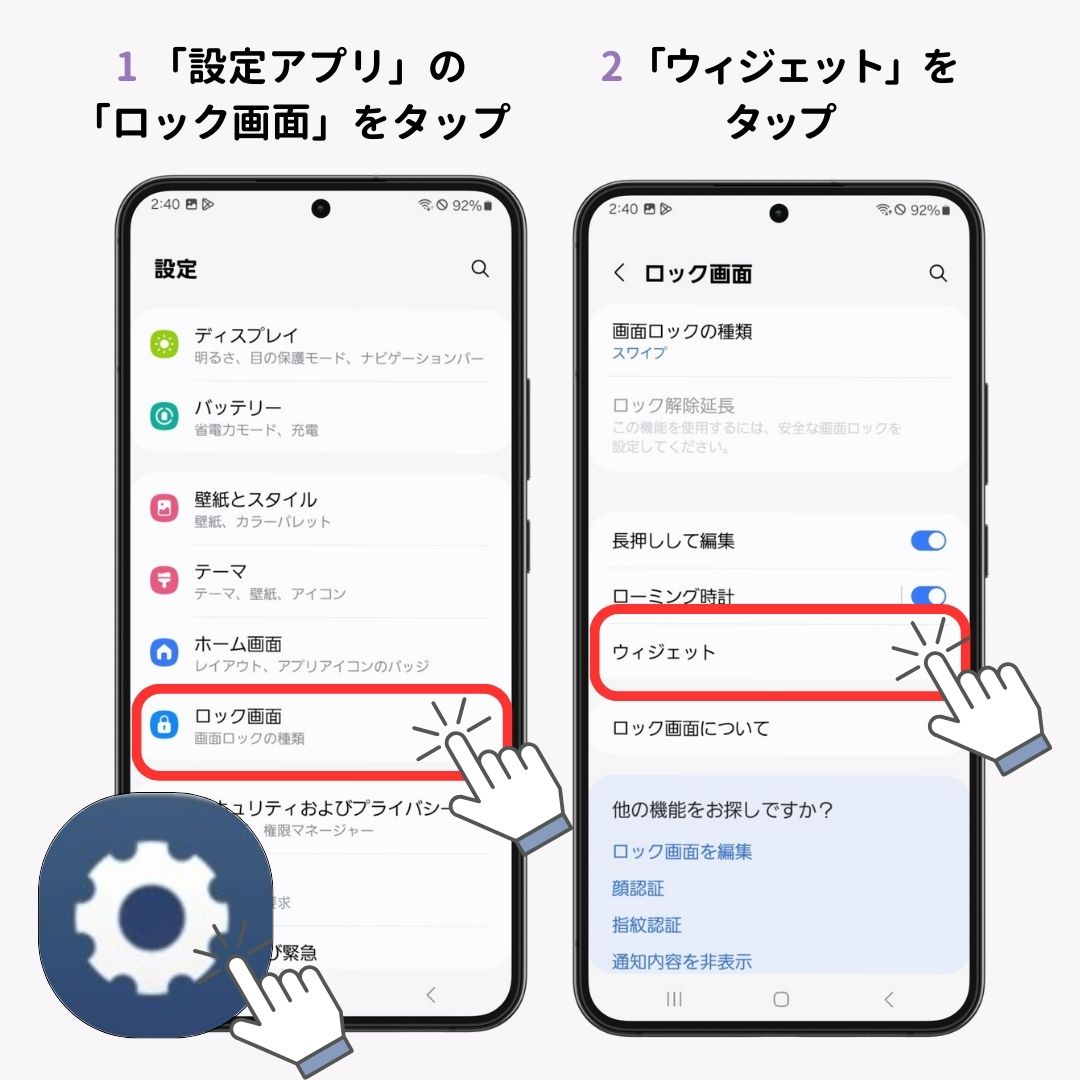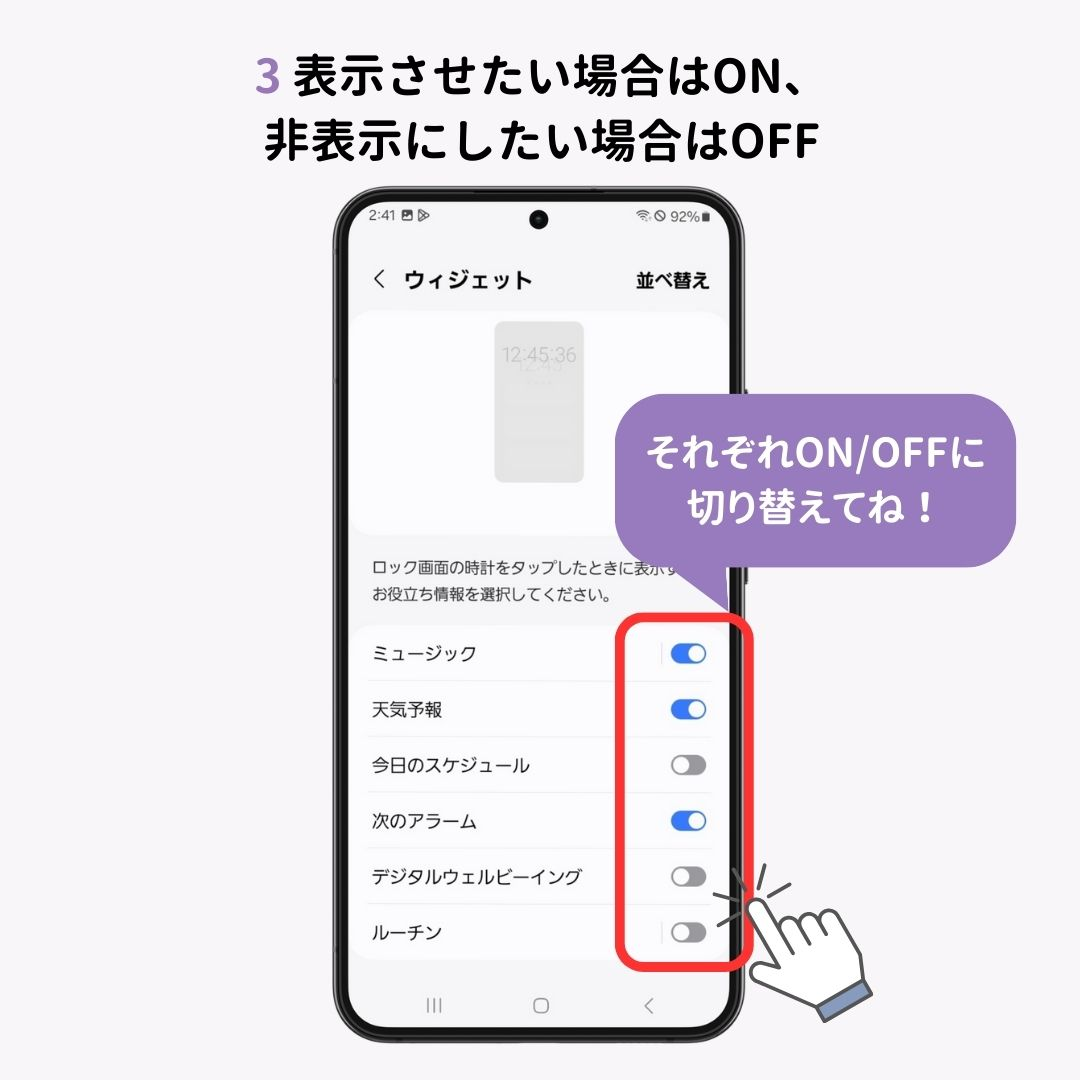Androidのロック画面にもウィジェットが追加できる!今回はGalaxyを使って、Androidのロック画面にウィジェットを追加する方法や削除する方法について説明します。さらにロック画面の時計をタップして、天気や音楽のウィジェットを表示させる方法も紹介。ぜひ参考にしてみて!
Androidのロック画面でのウィジェット操作方法を紹介します!お使いのAndroidのバージョンやブランドによって、ロック画面ウィジェットを設定できる機種とできない機種があります。今回はロック画面ウィジェットを設定できる機種であるGalaxy(Android 14)を使って説明していきます!
ロック画面へのウィジェット追加方法
- ロック画面を長押しします。
- 時計下のウィジェット部分をタップします。
- 設定したいウィジェットを選びます。(今回は「天気予報」を選びました。)
- 右上の「完了」をタップします。
ロック画面ウィジェットの削除方法
- ロック画面を長押しします。
- 時計下のウィジェット部分をタップします。
- 削除したいウィジェットの「-」マークをタップします。
- 右上の「完了」をタップします。
ロック画面の時計をタップした時にウィジェットを表示する
Galaxyでは、ロック画面の時計部分をタップすると、ウィジェットが表示できるんです!選べるウィジェットは以下の6種類。
- ミュージック:再生中の音楽が表示される
- 天気予報:登録した地点の天気が表示される
- 今日のスケジュール:カレンダーと本日の予定が表示される
- アラーム:次回のアラーム予定
- デジタルウェルビーイング:スクリーンタイムが表示される(どのアプリや機能を何分使ったが見れる)
- ルーチン:ロック画面に紐づいた設定がONになる (タップして壁紙を変えるなどの設定が可能!)
表示方法は以下の通りです👇
- 「設定アプリ」の「ロック画面」をタップします。(デバイスによっては「ロック画面とAOD」と表示されます)
- 「ウィジェット」をタップします。
- それぞれ表示させたい場合はON、非表示にしたい場合はOFFにします。
Androidのロック画面もっとカスタマイズしたい!
Androidのロック画面は、壁紙、時計の色やフォント、表示形式、文字入れなど実は意外とカスタマイズできるんです!詳しくは👇の記事で紹介しているので、ぜひ参考にしてください!
スマホをカスタマイズするならWidgetClub
ホーム画面におしゃれなウィジェットやアイコンを設定したいならWidgetClub!自分の好きな画像を使って作成も可能✨ぜひチェックしてみて👇
関連記事
こちらの画像も作成したのですが、私のお借りしているgalaxyでは6種類ありました。ご確認お願いいたします!